Q&Aナンバー【1504-4559】更新日:2011年5月13日
このページをブックマークする(ログイン中のみ利用可)
モデムエラー676でインターネットに接続できません。
| 対象機種 | すべて |
|---|---|
| 対象OS |
|
 質問
質問
次のようなエラーが表示されダイヤルアップ接続ができません。
「エラー676:回線が使用中です。」
「エラー676:電話回線はビジーです。」
「エラー676:回線が使用中です。」
「エラー676:電話回線はビジーです。」
 回答
回答
ダイヤル先の電話番号が話中である場合や、回線の種類の設定に誤りがある場合にエラー676が表示されます。
エラー676が表示された場合は、次の項目を順に行い、インターネットに接続できるかどうかを確認します。

日本電信電話株式会社(NTT)以外の電話回線をお使いの場合、設定内容が次の内容と若干異なることがあります。設定内容は、ご契約のプロバイダにお問い合わせください。
プロバイダが@niftyのときは、次のホームページをご覧ください。
@nifty
「おとくライン」「メタルプラス」などのNTT東日本/西日本以外の回線からの接続について(新しいウィンドウで表示)
http://qa.nifty.com/cs/catalog/faq_qa/qid_12578/1.htm
ご利用のOSにより、手順が異なります。
次の手順で設定されている電話番号の確認を行います。

アクセスポイントの電話番号は、ご契約のプロバイダやお住まいの地域などによって異なります。
アクセスポイントの電話番号がご不明な場合は、プロバイダから提供されている設定資料などをご覧いただくか、ご契約のプロバイダへお問い合わせください。
プロバイダが@niftyの場合は、次のホームページをご覧ください。
@nifty
すべての「@nifty アクセスナンバー」を一覧形式で確認したい。(新しいウィンドウで表示)
http://qa.nifty.com/cs/catalog/faq_qa/qid_13528/1.htm

次の手順で設定されている電話番号の確認を行います。

アクセスポイントの電話番号は、ご契約のプロバイダやお住まいの地域などによって異なります。
アクセスポイントの電話番号がご不明な場合は、プロバイダから提供されている設定資料などをご覧いただくか、ご契約のプロバイダへお問い合わせください。
プロバイダが@niftyの場合は、次のホームページをご覧ください。
@nifty
すべての「@nifty アクセスナンバー」を一覧形式で確認したい。(新しいウィンドウで表示)
http://qa.nifty.com/cs/catalog/faq_qa/qid_13528/1.htm

次の手順で設定されている電話番号の確認を行います。

アクセスポイントの電話番号は、ご契約のプロバイダやお住まいの地域などによって異なります。
アクセスポイントの電話番号がご不明な場合は、プロバイダから提供されている設定資料などをご覧いただくか、ご契約のプロバイダへお問い合わせください。
プロバイダが@niftyの場合は、次のホームページをご覧ください。
@nifty
すべての「@nifty アクセスナンバー」を一覧形式で確認したい。(新しいウィンドウで表示)
http://qa.nifty.com/cs/catalog/faq_qa/qid_13528/1.htm

ご利用のOSにより、操作手順が異なります。
次の手順で、回線の種類が正しく設定されていることを確認します。

次の手順で回線の確認を行います。

次の手順で回線の確認を行います。

エラー676が表示された場合は、次の項目を順に行い、インターネットに接続できるかどうかを確認します。

日本電信電話株式会社(NTT)以外の電話回線をお使いの場合、設定内容が次の内容と若干異なることがあります。設定内容は、ご契約のプロバイダにお問い合わせください。
プロバイダが@niftyのときは、次のホームページをご覧ください。
@nifty
「おとくライン」「メタルプラス」などのNTT東日本/西日本以外の回線からの接続について(新しいウィンドウで表示)
http://qa.nifty.com/cs/catalog/faq_qa/qid_12578/1.htm
次の項目を順番に確認してください。
手順1アクセスポイントの電話番号が正しく設定されていることを確認する
ご利用のOSにより、手順が異なります。
次の場合に応じた項目を確認してください。
Windows XPの場合
次の手順で設定されている電話番号の確認を行います。

アクセスポイントの電話番号は、ご契約のプロバイダやお住まいの地域などによって異なります。
アクセスポイントの電話番号がご不明な場合は、プロバイダから提供されている設定資料などをご覧いただくか、ご契約のプロバイダへお問い合わせください。
プロバイダが@niftyの場合は、次のホームページをご覧ください。
@nifty
すべての「@nifty アクセスナンバー」を一覧形式で確認したい。(新しいウィンドウで表示)
http://qa.nifty.com/cs/catalog/faq_qa/qid_13528/1.htm

- 「スタート」ボタン→「コントロールパネル」の順にクリックします。
- 「ネットワークとインターネット接続」をクリックします。
「ネットワークとインターネット接続」の表示がない場合は、次の手順に進みます。 - 「ネットワーク接続」をクリックします。
- 「ダイヤルアップ」の項目から、接続に利用しているアイコンを右クリックし、表示されるメニューから「プロパティ」をクリックします。
- 「全般」タブをクリックします。
- 「市外局番」および「電話番号」に入力されている番号を確認します。
アクセスポイントの電話番号と異なる場合は、半角英数字で正しい番号を入力します。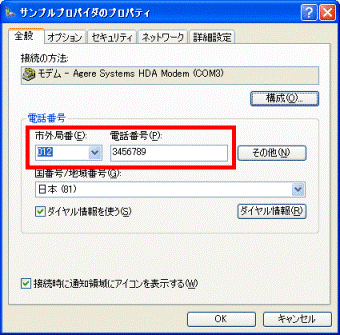
- 「OK」ボタンをクリックします。
- 「×」をクリックし、表示されているウィンドウを閉じます。
Windows Me / Windows 2000 の場合
次の手順で設定されている電話番号の確認を行います。

アクセスポイントの電話番号は、ご契約のプロバイダやお住まいの地域などによって異なります。
アクセスポイントの電話番号がご不明な場合は、プロバイダから提供されている設定資料などをご覧いただくか、ご契約のプロバイダへお問い合わせください。
プロバイダが@niftyの場合は、次のホームページをご覧ください。
@nifty
すべての「@nifty アクセスナンバー」を一覧形式で確認したい。(新しいウィンドウで表示)
http://qa.nifty.com/cs/catalog/faq_qa/qid_13528/1.htm

- 「スタート」ボタン→「設定」→「コントロールパネル」の順にクリックします。
- 「ダイヤルアップネットワーク」をクリックします。
Windows 2000の場合は、「ネットワークとダイアルアップ接続」をクリックします。 - 接続に利用しているアイコンを右クリックし、表示されるメニューから「プロパティ」をクリックします。
- 「全般」タブをクリックします。
- 「市外局番」および「電話番号」に入力されている番号を確認します。
アクセスポイントの電話番号と異なる場合は、半角英数で正しい番号を入力します。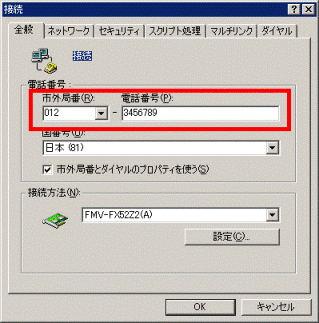
- 「OK」ボタンをクリックします。
- 「×」をクリックし、表示されているウィンドウを閉じます。
Windows 98 / Windows 95 の場合
次の手順で設定されている電話番号の確認を行います。

アクセスポイントの電話番号は、ご契約のプロバイダやお住まいの地域などによって異なります。
アクセスポイントの電話番号がご不明な場合は、プロバイダから提供されている設定資料などをご覧いただくか、ご契約のプロバイダへお問い合わせください。
プロバイダが@niftyの場合は、次のホームページをご覧ください。
@nifty
すべての「@nifty アクセスナンバー」を一覧形式で確認したい。(新しいウィンドウで表示)
http://qa.nifty.com/cs/catalog/faq_qa/qid_13528/1.htm

- 「マイコンピュータ」→「ダイヤルアップネットワーク」の順にクリックします。
- 接続に利用しているアイコンを右クリックし、表示されるメニューから「プロパティ」をクリックします。
- 「全般」タブをクリックします。
- 「市外局番」および「電話番号」に入力されている番号を確認します。
アクセスポイントの電話番号と異なる場合は、半角英数で正しい番号を入力します。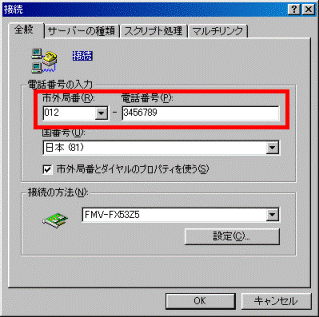
- 「OK」ボタンをクリックします。
- 「×」をクリックし、表示されているウィンドウを閉じます。
手順2回線の種類を確認する
ご利用のOSにより、操作手順が異なります。
次の場合に応じた項目を確認してください。
Windows XP / Windows 2000 の場合
次の手順で、回線の種類が正しく設定されていることを確認します。

- 「スタート」ボタン→「コントロールパネル」をクリックします。
- 「ネットワークとインターネット接続」をクリックします。
「ネットワークとインターネット接続」が表示されていないときは、次の手順に進みます。 - 「ネットワーク接続」をクリックします。
- 「ダイヤルアップ」項目から、接続に利用しているアイコンを右クリックし、「プロパティ」をクリックします。
- 「全般」タブの「ダイヤル情報を使う」にチェックを入れ、「ダイヤル情報」ボタンをクリックします。

Windows 2000 をお使いの場合は、「規則」ボタンをクリックします。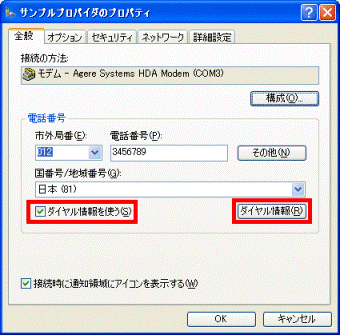
- 使用する所在地を選択し、「編集」ボタンをクリックします。
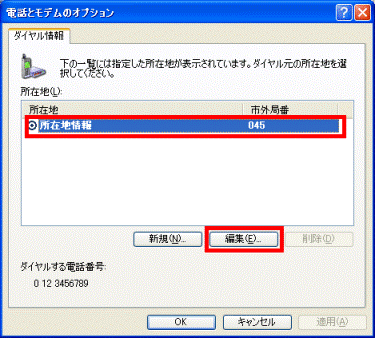
- 「ダイヤル方法」の「トーン」「パルス」から、ご利用の電話回線の種類を選択し、「OK」ボタンをクリックします。
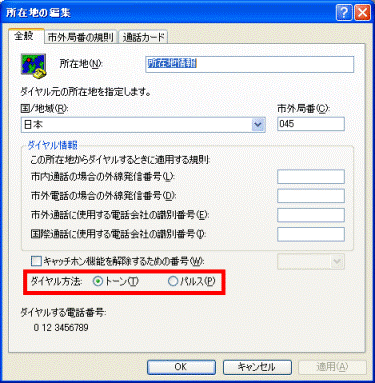
- 「OK」ボタンをクリックし、電話とモデムのオプションを閉じます。
- 「OK」ボタンをクリックし、プロパティを閉じます。

トーンとパルスは、次のような違いがあります。- トーン回線
ピポパ...という音階の信号。受話器を持ち上げて「5」をダイヤルすると、「ピ」と聞こえます。 - パルス回線
ブツブツ...という音の信号。受話器を持ち上げて「5」ダイヤルすると、「ブツブツブツブツブツ」と音が5回聞こえます。
電話機の仕様によってはパルス回線のご契約でも発信時に「ピポパ」と聞こえることがあります。
回線の種類が不明な場合は、電話会社にお問い合わせください。 - トーン回線
Windows Me の場合
次の手順で回線の確認を行います。

- 「スタート」ボタン→「設定」→「コントロールパネル」をクリックします。
- 「ダイヤルアップネットワーク」をクリックします。
- 接続に利用しているアイコンをクリックします。
- 接続画面が表示されます。
「ダイヤルのプロパティ」ボタンをクリックします - 「ダイヤル方法」の「トーン」「パルス」から、ご利用の電話回線の種類を選択します。
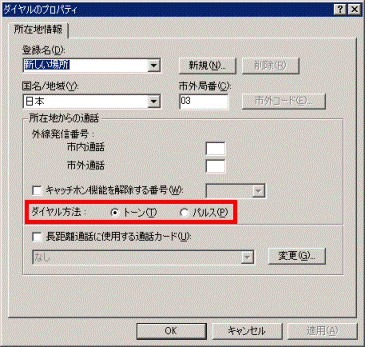
- 「OK」ボタンをクリックします。

トーンとパルスは、次のような違いがあります。- トーン回線
ピポパ...という音階の信号。受話器を持ち上げて「5」をダイヤルすると、「ピ」と聞こえます。 - パルス回線
ブツブツ...という音の信号。受話器を持ち上げて「5」ダイヤルすると、「ブツブツブツブツブツ」と音が5回聞こえます。
電話機の仕様によってはパルス回線のご契約でも発信時に「ピポパ」と聞こえることがあります。
回線の種類が不明な場合は、電話会社にお問い合わせください。 - トーン回線
Windows 98 / Windows 95 の場合
次の手順で回線の確認を行います。

- 「マイコンピュータ」→「ダイヤルアップネットワーク」をクリックします。
- 接続に利用しているアイコンをクリックします。
- 接続画面が表示されます。
「ダイヤルのプロパティ」ボタンをクリックします - 「ダイヤル方法」の「トーン」「パルス」から、ご利用の電話回線の種類を選択します。
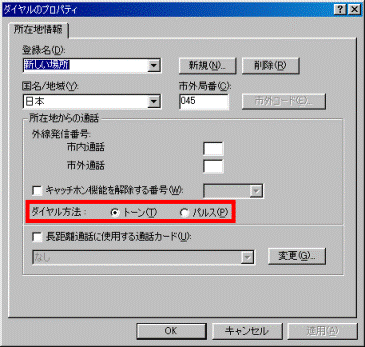
- 「OK」ボタンをクリックします。

トーンとパルスは、次のような違いがあります。- トーン回線
ピポパ...という音階の信号。受話器を持ち上げて「5」をダイヤルすると、「ピ」と聞こえます。 - パルス回線
ブツブツ...という音の信号。受話器を持ち上げて「5」ダイヤルすると、「ブツブツブツブツブツ」と音が5回聞こえます。
電話機の仕様によってはパルス回線のご契約でも発信時に「ピポパ」と聞こえることがあります。
回線の種類が不明な場合は、電話会社にお問い合わせください。 - トーン回線



